Windows配置C语言环境
- 1.安装C编译器(MinGW-W64 GCC)
- 1.1点击安装
- 1.2将压缩包解压到相应目录
- 1.3把mingw添加进系统的环境变量
- 1.4测试
- 2安装并配置Visual Studio Code
- 2.1下载VSCode
- 2.2“Code Runner”扩展的配置
- 3.编写C语言
各位小伙伴想要博客相关资料的话关注公众号:chuanyeTry即可领取相关资料!
1.安装C编译器(MinGW-W64 GCC)
链接: MinGW-W64 GCC
https://winlibs.com/#download-release
如果由于一些原因下载不了,可以关注公众号回复C语言免费获取MinGW-W64 GCC压缩包。
1.1点击安装
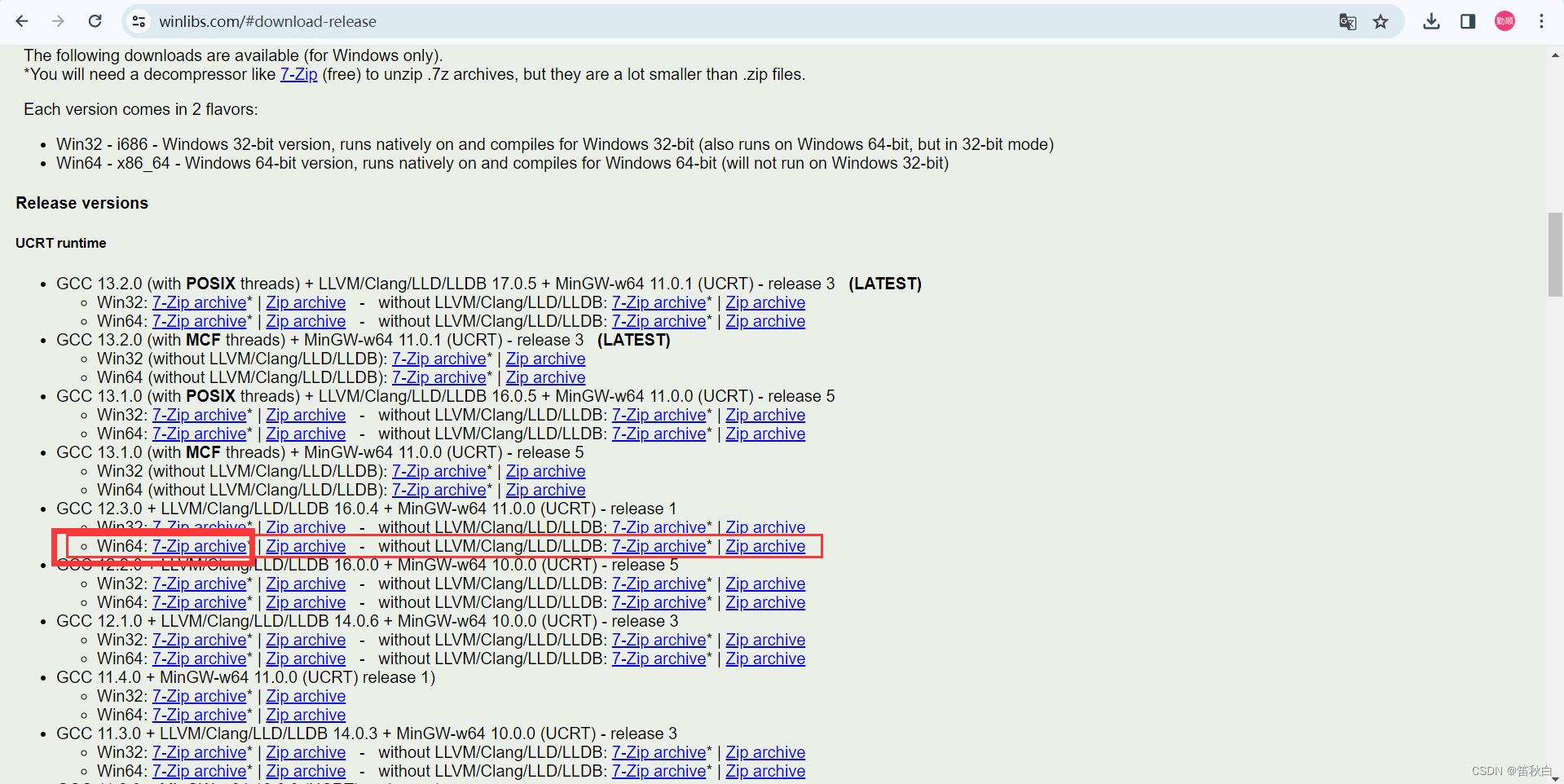
1.2将压缩包解压到相应目录
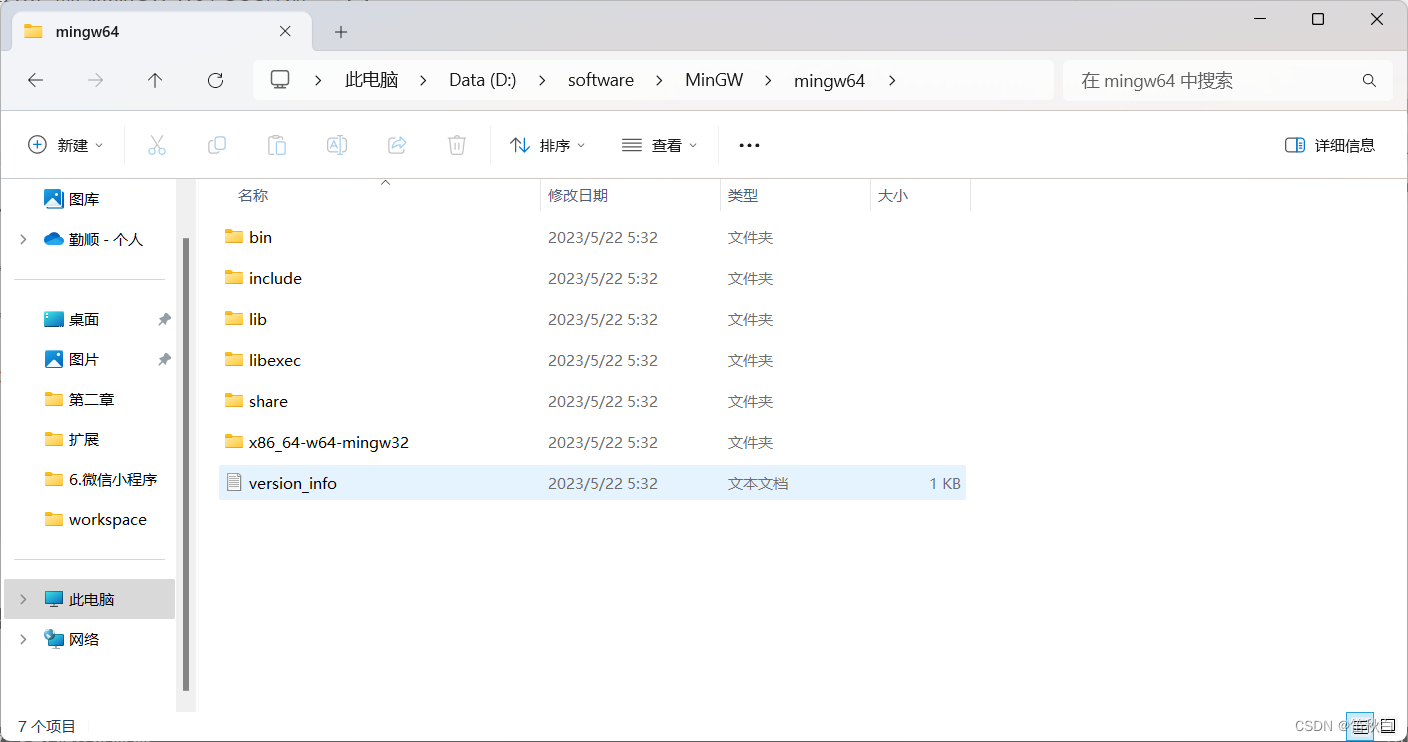
1.3把mingw添加进系统的环境变量
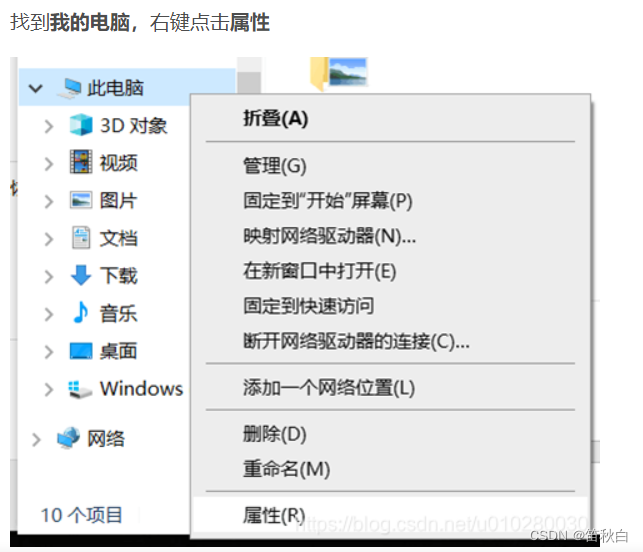
找到高级系统设置,点击环境变量,点击系统变量中PATH
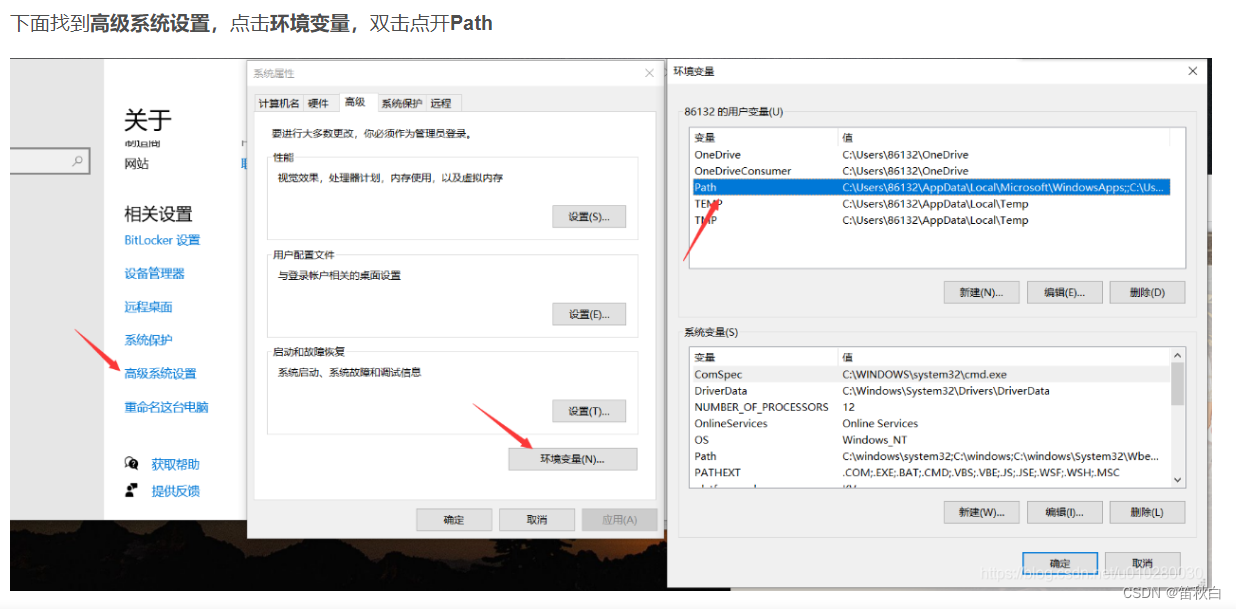
点击新建,输入D:\software\MinGW\mingw64\bin
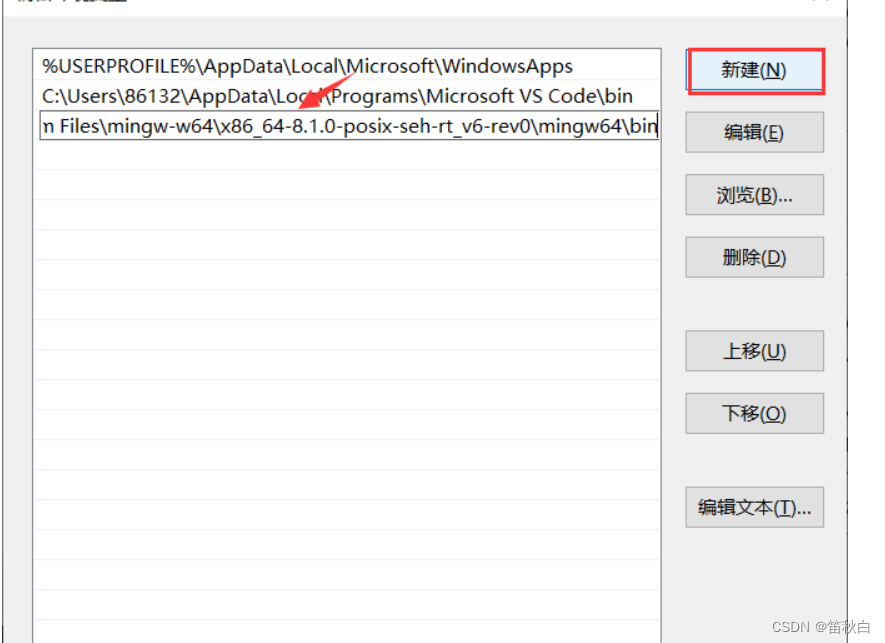
点击确定,接下来所有的页面全部点击确定关闭直到关闭设置页面
1.4测试
如果配置成功,同时按下键盘上的“win+r“键,在出现的”运行“对话框中输入”cmd“回车。
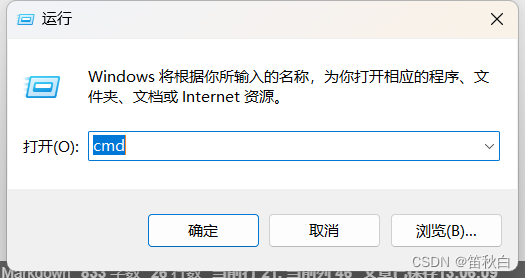
在随后出现的”cmd.exe"窗口中,输入“gcc -v"命令,会出现gcc的版本号,说明安装配置成功。
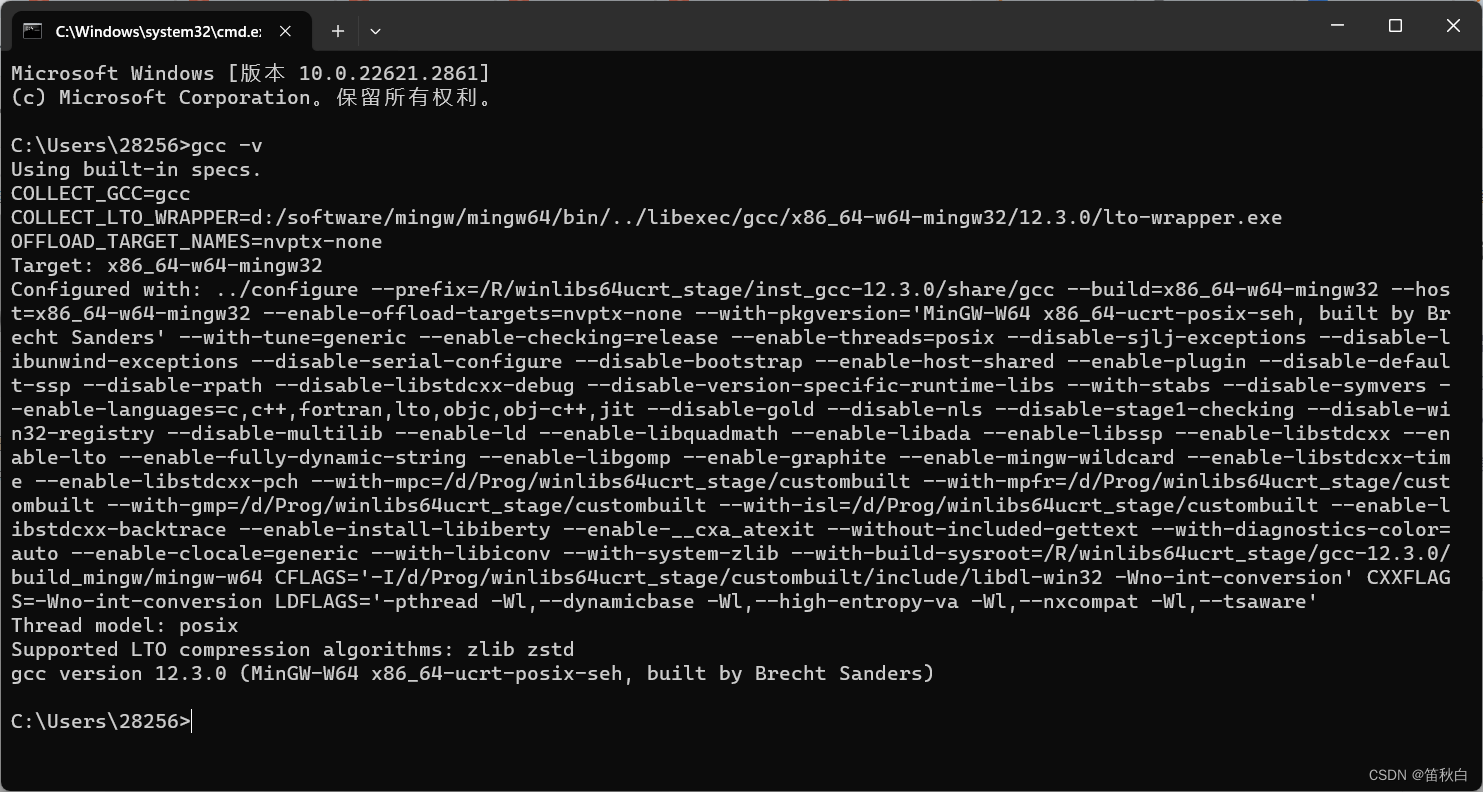
2安装并配置Visual Studio Code
2.1下载VSCode
链接: VSCode
https://code.visualstudio.com/,在网页中点击”Download for Windows“按钮即可下载。下载完成后点击最下面的“Extensions”(扩展)按钮。安装三个插件
- 搜索框中输入”C/C++“,在随后出现的列表中选择对应的扩展,确认是Microsoft家的,就点击”Install“按钮即可安装。
- 安装“Code Runner”扩展,方法相同
- 安装Chinese中文插件

2.2“Code Runner”扩展的配置
在“File”菜单下找到“Preference”再找到“Settings”子菜单。
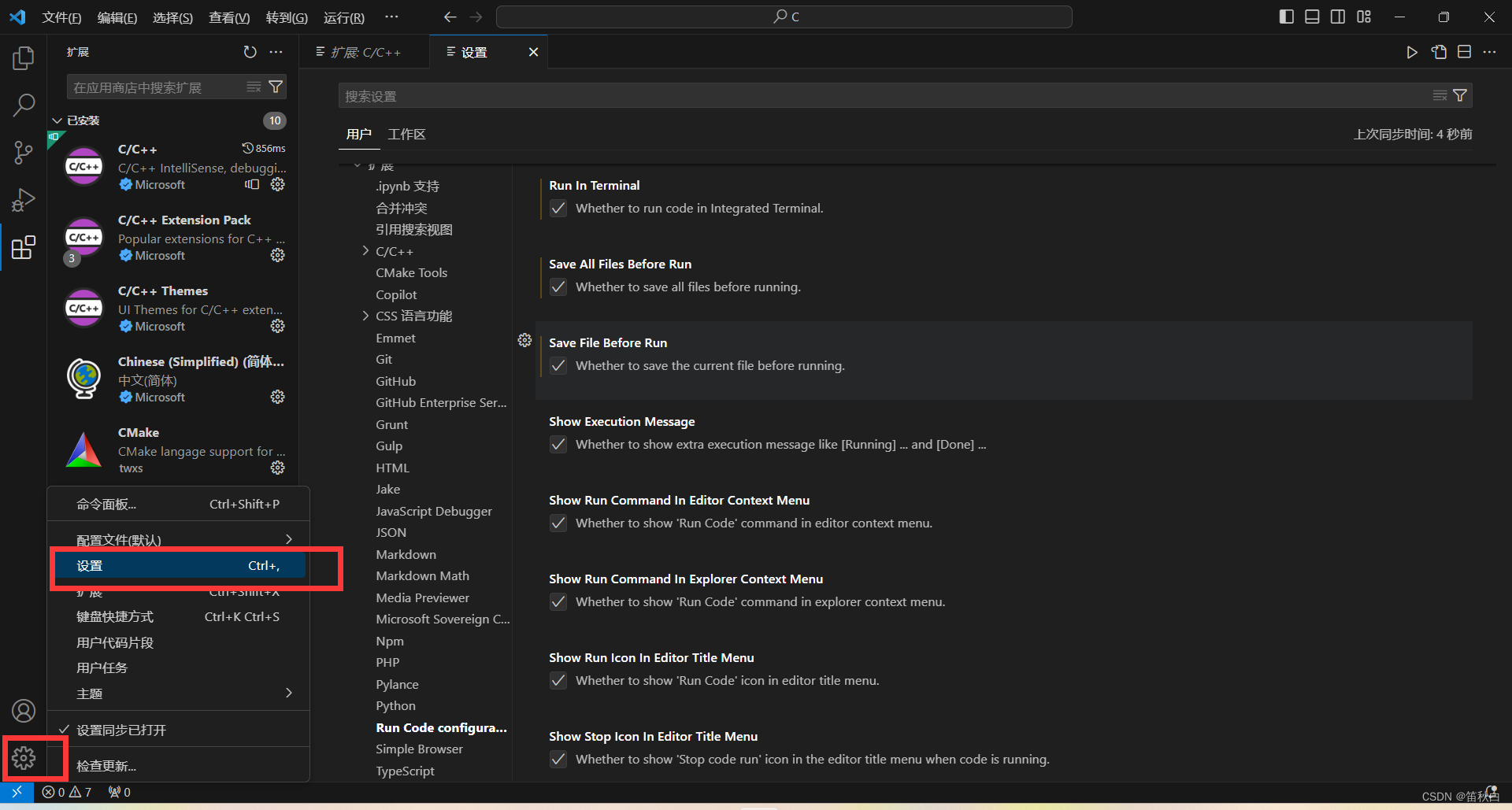
在随后的Settings页面中,将“Run Code Configuration”中的“Run In Terminal"、"Save File Before Run"前面的复选框选中。
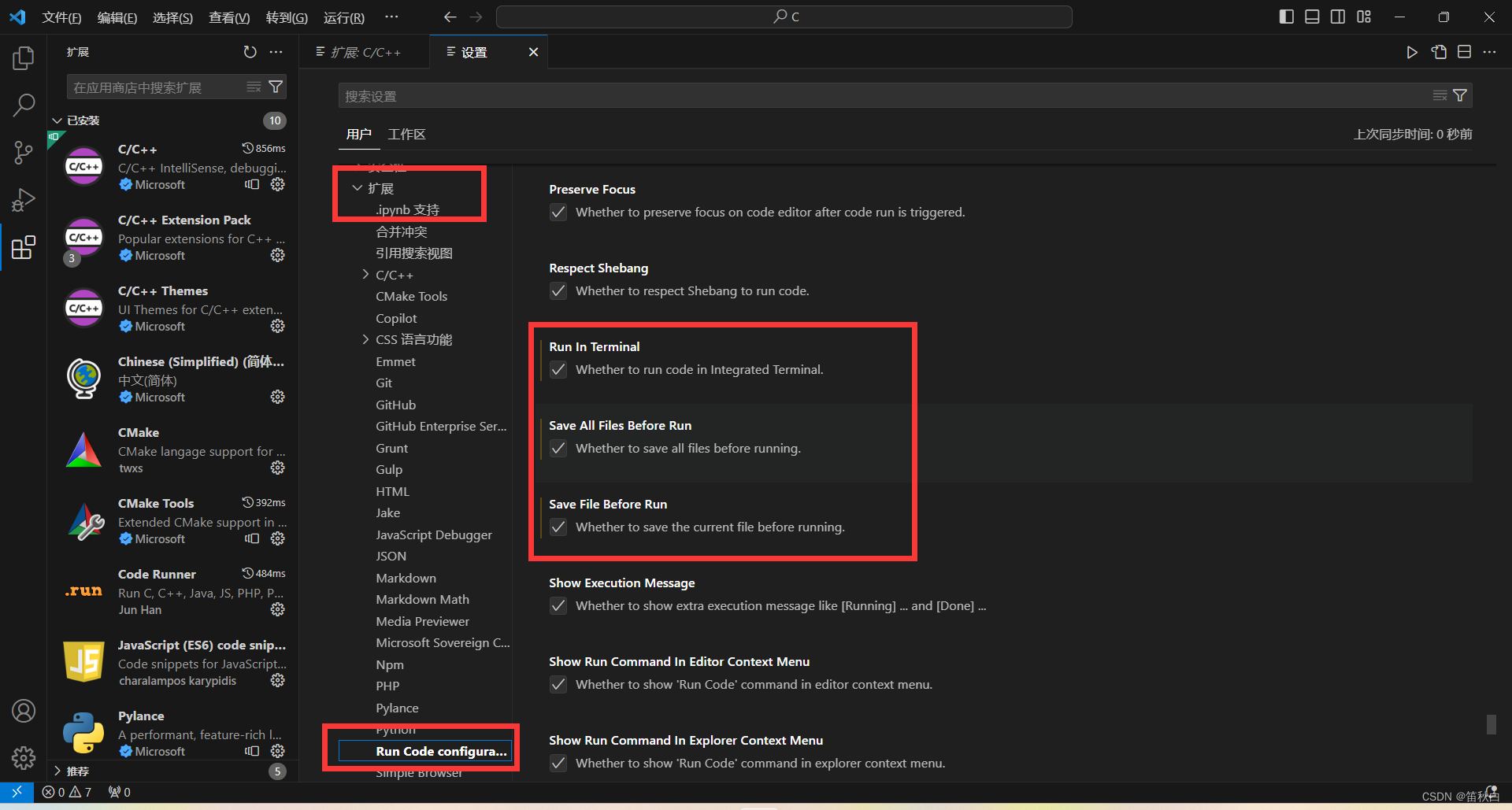
VSCode及其扩展的安装完成。
3.编写C语言
打开VSCode,然后在”File“菜单下找到”Open Folder“子菜单,并点击。定位到刚刚创建的新文件夹,然后点击”选择文件夹“按钮。
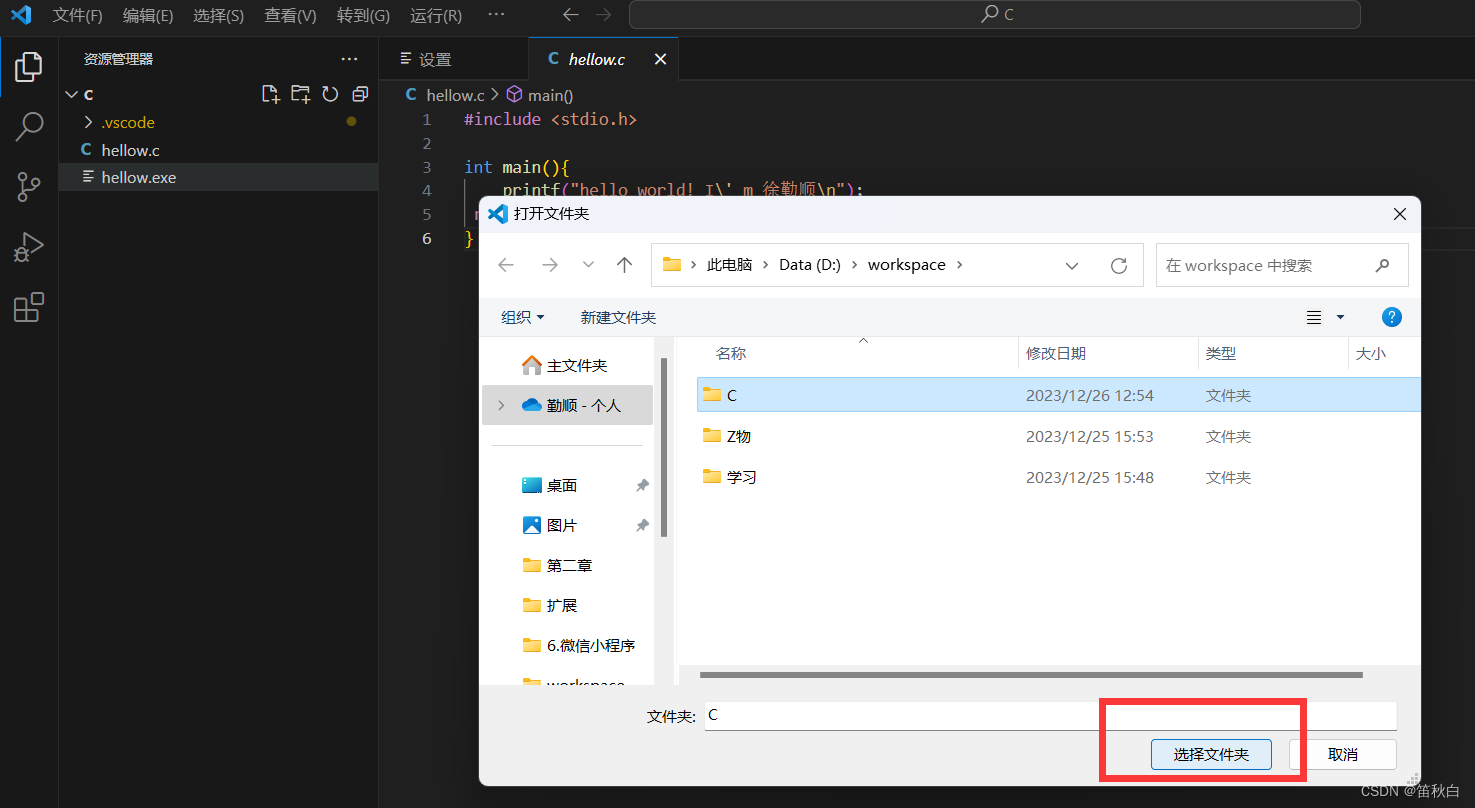
右击资源管理器空白处,选择新建文件,命名为”hello.c“
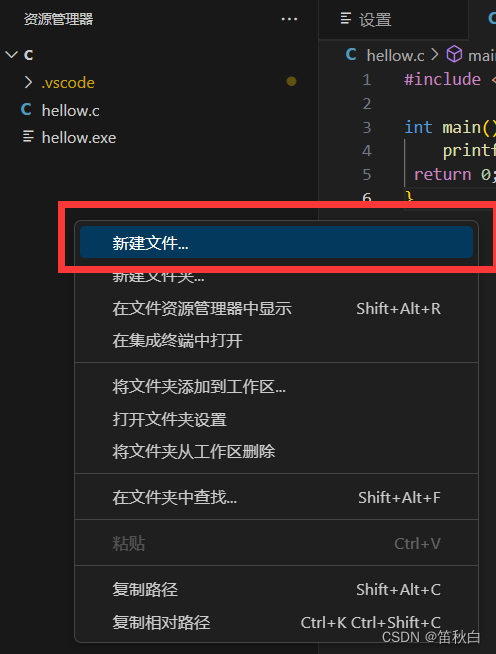
在”hello.c“文件中输入命令。
#include <stdio.h>
int main(){printf("hello world!");return 0;
}
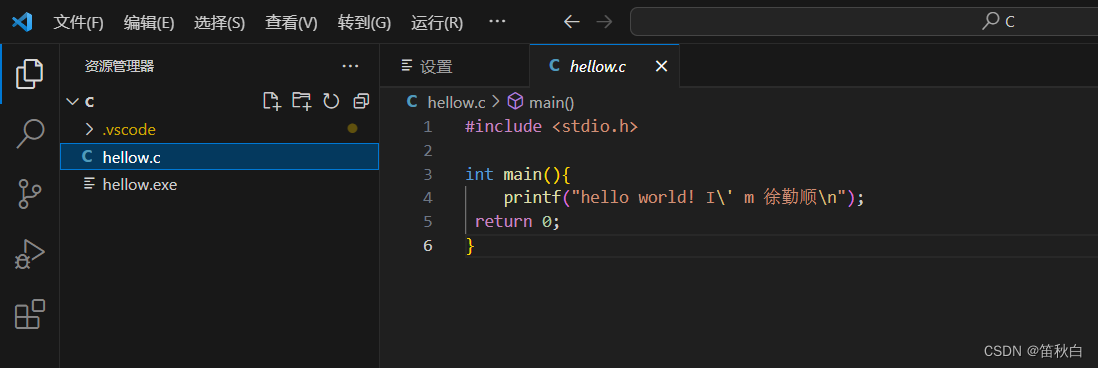
代码编辑完成后还不能直接运行。还需要配置json文件
在”Terminal“菜单下点击”Configure Tasks…”子菜单。
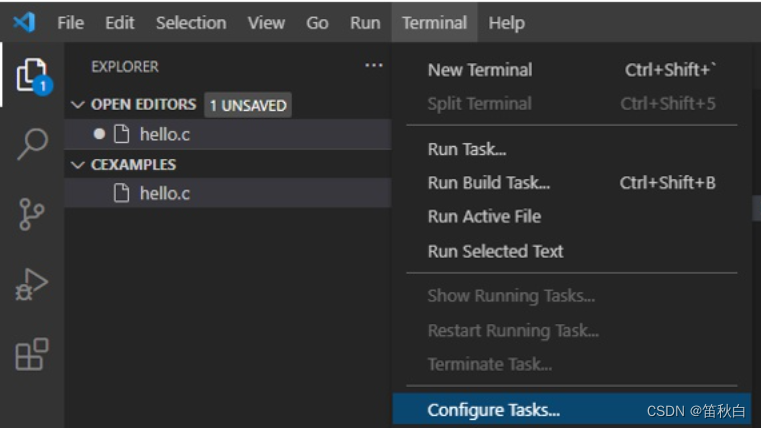
在随后出现的弹出框中选择“C/C++:gcc.exe生成活动文件

随后,在“CEXAMPLES”文件夹中会自动生成一个“.vscode"的子文件夹,在这个子文件夹下自动创建一个”tasks.json“的文件。不用做任何改动。
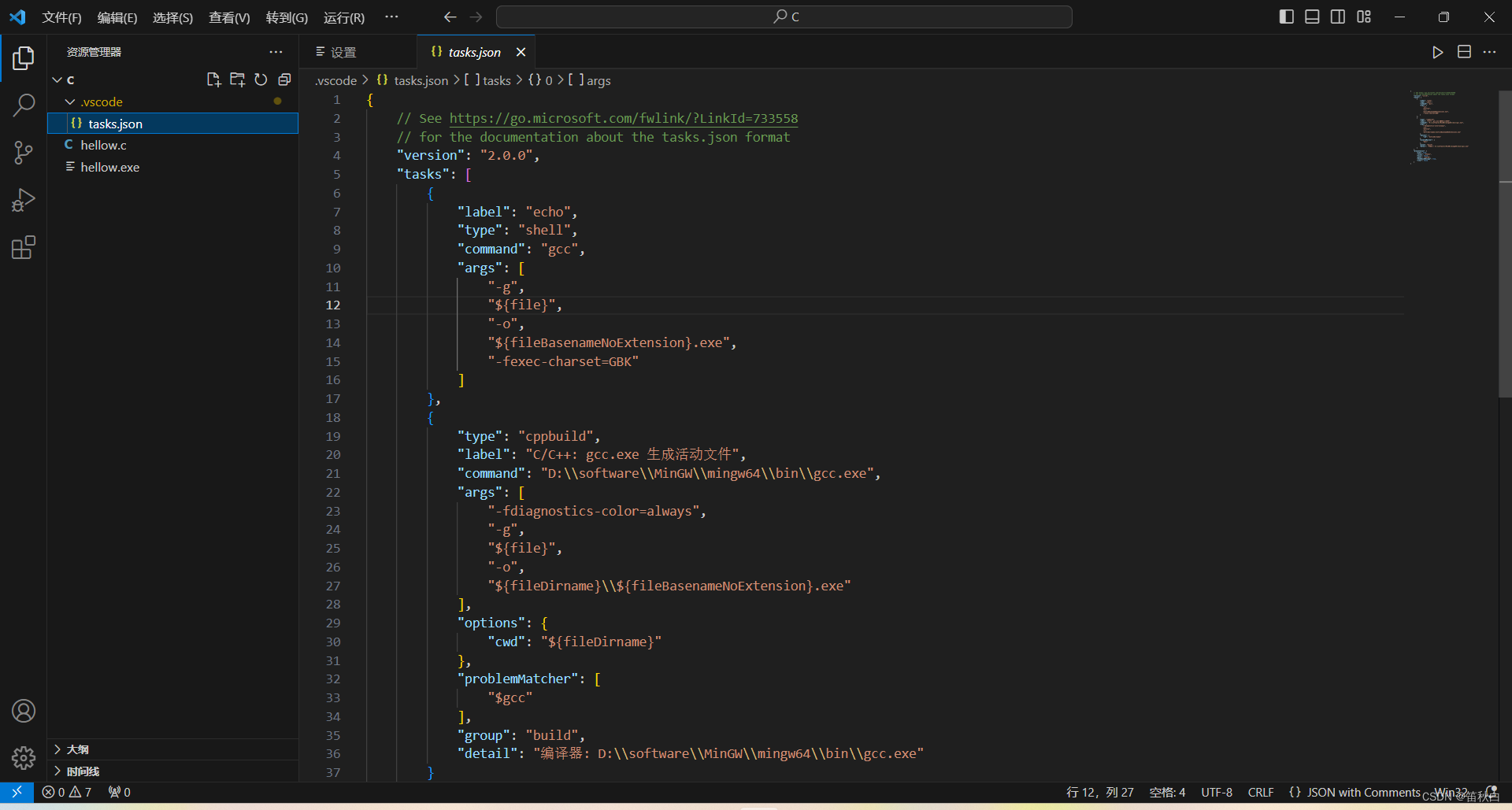
最后,回到“hello.c”文件,单击鼠标右键选择“Run Code”即可运行代码。


















)
